Microsoft mới phát hành phiên bản ổn định của trình duyệt Microsoft Edge dựa trên Chromium. Người dùng mới và hiện tại sẽ có nhiều lạ lẫm khi dùng phiên bản mới. Chính vì vậy, chúng tôi chia sẻ đến bạn 7 mẹo cực kỳ hữu ích trên trình duyệt Microsoft Edge chromium để bạn có thể sử dụng hiệu quả các tính năng của trình duyệt mới.

Mẹo 1: Cài đặt tiện ích mở rộng Microsoft Edge
Để cài đặt các tiện ích mở rộng thông thường, hãy truy cập cửa hàng tiện ích mở rộng để duyệt cài đặt các tiện ích. Bạn tìm thấy một lựa chọn các loại tiện ích mở rộng quan trọng như trình quản lý mật khẩu, tiện ích mở rộng tải xuống, trình chặn quảng cáo và các loại khác.
Mẹo 2: Cấu hình phòng theo dõi
Trình duyệt Microsoft Edge dựa trên Chromium hỗ trợ tính năng ngăn theo dõi hoạt động tương tự như tính năng Bảo vệ theo dõi của Mozilla Firefox. Người dùng Edge có thể định cấu hình Ngăn theo dõi bằng cách vào: Cài đặt > Quyền riêng tư. Ở đó có thể chuyển sang cấp độ Cơ bản hoặc Nâng cao. Cấp độ Cơ bản cho phép nhiều trình theo dõi hơn và có thể cải thiện khả năng tương thích. Cấp độ Nâng cao thậm chí còn nhiều hơn nhưng một số trang web có thể không hoạt động chính xác nữa.
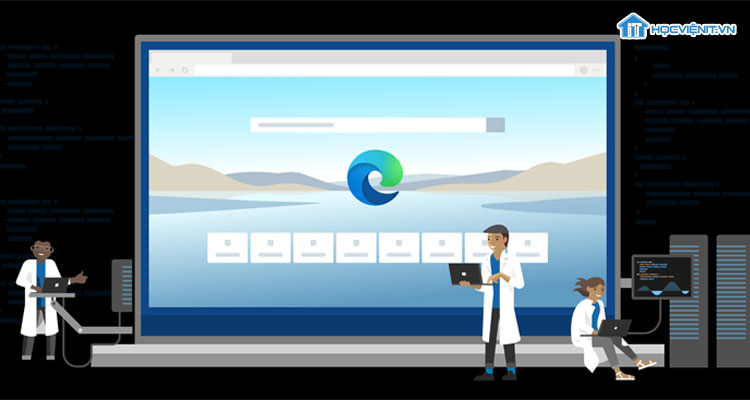
Mẹo 3: Microsoft cải tiến quyền riêng tư khác
Edge đi kèm với các cài đặt bảo mật bổ sung mà bạn có thể muốn tiếp tục trong lần chạy đầu tiên để đảm bảo rằng chúng được đặt theo mức độ hài lòng của bạn. Bạn vào Settings > Site permissions > Cookies and site data. Tại đây, bạn chặn theo dõi từ bên thứ ba.
Mẹo 4: Tắt thông báo
Nếu bạn không thích thông báo nhắc nhở rằng nhiều trang web hiển thị thời điểm bạn mở chúng. Bạn có thể muốn xem xét việc vô hiệu hóa hoàn toàn những thông báo này trong Edge. Bạn vào: Settings > Site permissions > Notifications > Ask before sending. Tại đây, bạn gạt nút sang bên trái để tắt thông báo.
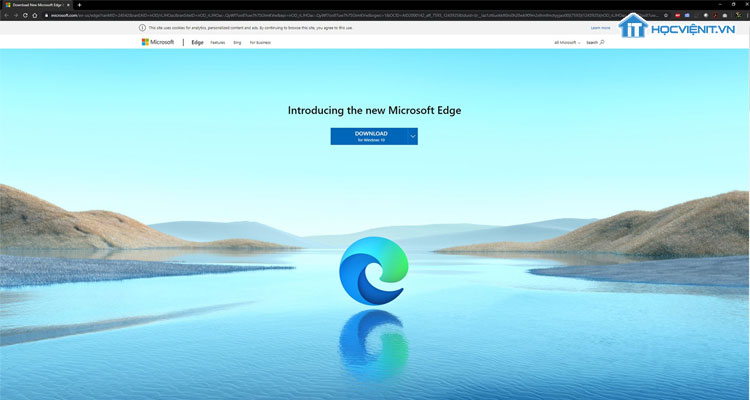
Mẹo 5: Trình đọc chìm giúp cải thiện khả năng đọc của bài viết
Microsoft Edge đi kèm với mô-đun dễ đọc của riêng nó để chuyển đổi các bài viết trên Web thành định dạng giúp cải thiện khả năng đọc. Nó loại bỏ hầu hết các thành phần trang như quảng cáo, menu hoặc bình luận và thay đổi định dạng của văn bản và các tùy chọn định dạng khác khi kích hoạt.
Để sử dụng nó, chỉ cần nhấp vào biểu tượng Trình đọc chìm trong thanh địa chỉ Edge.
Mẹo 6: Cải thiện bảo mật bằng cách vô hiệu hóa tải xuống tự động
Edge tự động tải tệp xuống vị trí Tải xuống chính nếu bạn chạy trình duyệt web trên Windows. Có thể là một ý tưởng tốt để vô hiệu hóa tải xuống tự động bằng cách bật hộp thoại tải xuống được trình duyệt hiển thị khi tải xuống được bắt đầu.
Bạn vào: Settings > Downloads > Ask where to save each file before downloading. Tại đây, bạn có thể ngăn tự động tải xuống.
Mẹo 7: Microsoft Edge có thể đọc trang web
Microsoft Edge có thể đọc to bất kỳ trang web nào bạn truy cập. Để sử dụng tính năng này, hãy tải trang web trước và chọn Menu> Đọc to. Nhấp chuột vào tùy chọn giọng nói sẽ hiển thị các cài đặt để thay đổi giọng nói và tốc độ. Lưu ý rằng Edge sẽ đọc bất cứ thứ gì có thể đọc được trên trang theo mặc định.
Trên đây là chia sẻ của HOCVIENiT.vn về 7 thủ thuật cực kỳ hữu ích trên trình duyệt Microsoft Edge Chromium mới. Hy vọng bài viết hữu ích với bạn!
Mọi chi tiết xin vui lòng liên hệ:
CÔNG TY CỔ PHẦN HỌC VIỆN IT
MST: 0108733789
Tổng đài hỗ trợ: 024 3566 8686 – Hotline: 0981 223 001
Facebook: www.fb.com/hocvienit
Đăng ký kênh Youtube để theo dõi các bài học của Huấn luyện viên tốt nhất: http://bit.ly/Youtube_HOCVIENiT
Tham gia cộng đồng Học viện IT.vn tại: https://www.facebook.com/groups/www.hocvienit.vn/
Trụ sở Hà Nội: Số 8 ngõ 117 Thái Hà, Đống Đa, Hà Nội
Hồ Chí Minh: Số 283/45 Cách Mạng Tháng Tám, Phường 12, Quận 10, TP.HCM
Hải Phòng: Số 94 Quán Nam, Lê Chân, Hải Phòng
Thái Nguyên: Số 297 Lương Ngọc Quyến, TP. Thái Nguyên
Học viện IT.vn – Truyền nghề thực tế cùng bạn đến thành công!



Bài viết liên quan
Hướng dẫn vệ sinh quạt tản nhiệt laptop cho học viên mới
Trong bài viết này, Học viện iT sẽ hướng dẫn các bạn học viên mới...
Th7
Hướng Dẫn Thay Quạt Tản Nhiệt Laptop – Quy Trình Chuẩn Học Viện iT
Thay quạt tản nhiệt laptop là kỹ năng cơ bản mà mọi kỹ thuật viên...
Th7
Lỗi Driver Windows 10/11: Cách Xử Lý Hiệu Quả Như Kỹ Thuật Viên Chuyên Nghiệp
Bạn gặp lỗi WiFi mất kết nối, loa không phát tiếng hay máy liên tục...
Th7
Làm gì khi gặp lỗi chuột máy tính bị đảo ngược trái phải?
Bạn đang gặp rắc rối vì chuột máy tính bị đảo ngược trái phải? Học...
Th7
Hướng dẫn sửa touchpad laptop bị tróc sơn, trầy xước
Vì phải tiếp xúc liên tục với ngón tay, touchpad rất dễ bị tróc sơn...
Th7
Hướng dẫn thay touchpad laptop cho người mới
Bài viết này sẽ hướng dẫn học viên Học Viện iT cách thay touchpad laptop...
Th7